Perché lo schermo del mio telefono Android si accende in modo casuale?

Se hai notato che lo schermo del telefono si accende senza che tu tocchi il telefono o quando lo raccogli, è grazie a una (in qualche modo) nuova funzionalità di Android chiamata "Ambient Display". Ecco di cosa si tratta e come disattivarlo.
Che cos'è la visualizzazione ambientale?
Ambient Display è stato introdotto in Android 5.x Lollipop, anche se è una specie di modifica di una vecchia funzione Moto X (indietro quando Google di proprietà Motorola). Questa funzione mostra le informazioni di notifica sul display del telefono o del tablet quando lo raccogli o ricevi una notifica, senza che tu debba accendere il display.
Mentre questo suona come una bella funzionalità, non è senza il suo insieme di ... irritazioni. Ad esempio, il telefono potrebbe rilevare il movimento in una tasca o in una borsa come un "pick up", che può risultare in colpetti involontari sul display e l'esecuzione di attività come quadranti tascabili, ad esempio. Può anche essere fonte di distrazione se lavori a una scrivania e ricevi diverse notifiche al giorno. Ad esempio, se hai un flusso costante di email in arrivo, Ambient Display si attiverà ogni singola volta riceverai una nuova email (o qualsiasi altra notifica), che può essere incredibilmente fastidiosa.
Fortunatamente, disabilitare questa funzione è veloce e indolore.
Come disattivare la visualizzazione ambientale
La prima cosa che vorrai fare è entrare nel menu Impostazioni del tuo dispositivo. Il modo più semplice per arrivarci è quello di abbassare il tono della notifica, quindi premere ancora una volta per visualizzare il menu Impostazioni rapide. Nell'angolo in alto a destra, tocca l'icona a forma di ingranaggio.
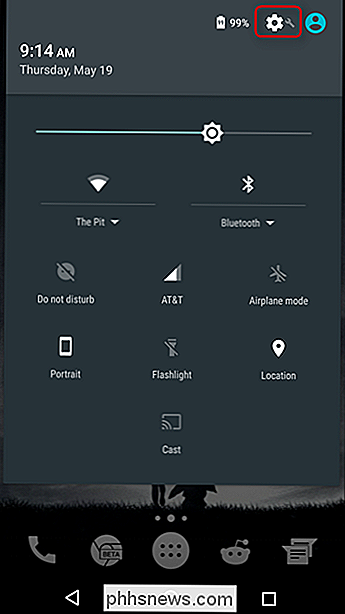
Nel menu Impostazioni, scorri verso il basso fino a visualizzare la voce "Visualizza", quindi tocca
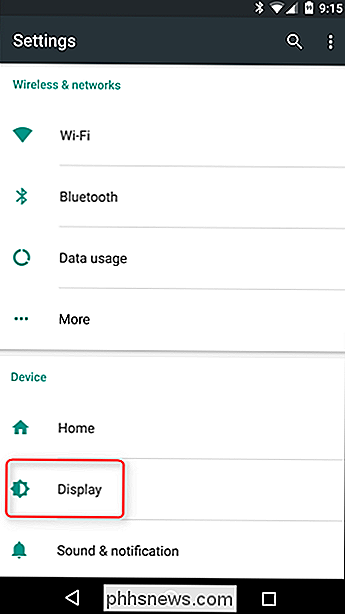
Un po 'più in basso in questo menu, vedrai un per "Ambient Display". Tocca il cursore per disabilitarlo.
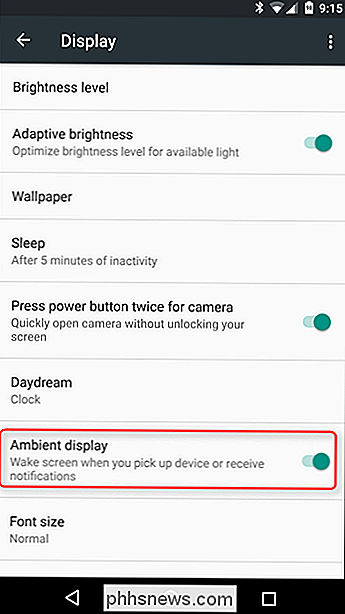
Disabiliterà la visualizzazione ambientale stessa, che impedirà il risveglio del display ogni volta che ricevi una notifica. Ma c'è un'altra impostazione che probabilmente vorresti disattivare.
Come disattivare il sollevamento per controllare il telefono
A partire da Android 7.1, Google ha separato l'opzione che riattiva il display ogni volta che si preleva il dispositivo. Ora è in un'interfaccia di impostazioni completamente separata e, se vuoi disattivare Ambient Display, probabilmente lo vuoi anche tu.
Vai avanti e indietro fuori dalla voce Display e scorri fino a "Sposta".
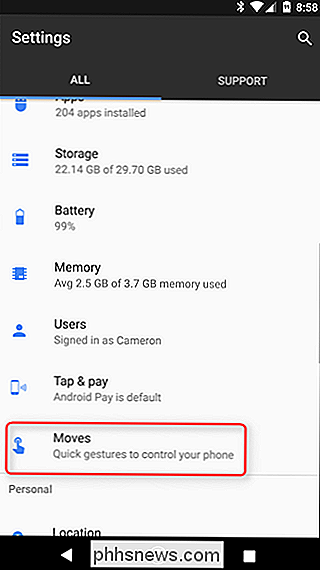
Questo la sezione è nuova in 7.1 ed è fondamentalmente usata per i gesti. In questo menu, scorri fino in fondo, dove ci sono due opzioni che fondamentalmente usano Ambient Display: tocca due volte per controllare il telefono e solleva per controllare il telefono. Se ti stai chiedendo perché Ambient Display non smetterà di svegliare il display anche se l'opzione è disabilitata nel menu in alto, questo è probabilmente il tuo colpevole - Lift to Check Phone è attivo per impostazione predefinita, quindi disattiva quel ragazzaccio.
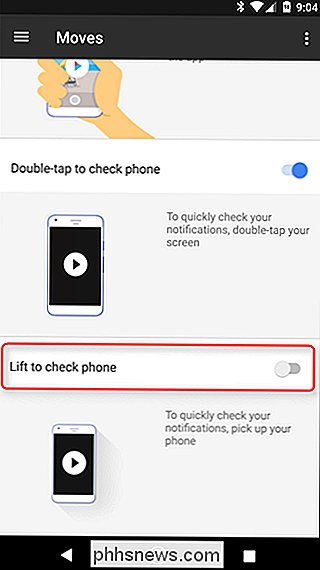
Se ti piace l'idea del display ambientale ma desideri un po 'più di controllo su di esso, ti consiglio di attivare l'opzione Doppio tocco per controllare il telefono. In pratica, questo ti consente di controllare rapidamente le notifiche toccando il display rapidamente un paio di volte, il che è un gesto abbastanza specifico che non dovrebbe accidentalmente svegliare il display come fa Lift to Check.
Ambient Display è una buona idea in teoria ma nel mondo reale sono contento che ci sia un'opzione per disattivarlo. Oppure, nel caso di Android 7.1+, avere più controllo su come funziona.

Come posticipare le notifiche in Android Oreo
Lo otteniamo; sei occupato. Non puoi rispondere sempre alle notifiche quando colpiscono il telefono, ma non vuoi dimenticarle. Fortunatamente, in Android Oreo, puoi posticipare queste notifiche in modo che vengano visualizzate nuovamente più tardi. CORRELATO: Come disattivare la notifica "È in esecuzione in background" e "Utilizza batteria" in Android Oreo Ecco cosa mi capita per la maggior parte del tempo: arriva una notifica, ho bisogno di affrontarlo ma non posso, quindi lascio che si sieda lì.

Come accendere le tue luci intelligenti quando il sole cala
Mentre il sole tramonta all'orizzonte e il tuo soggiorno si affievolisce, sarebbe sicuramente bello se le tue luci intelligenti sapessero girare loro stessi. Con un po 'di magia , puoi accendere le luci non appena il sole tramonta. CORRELATO: Come automatizzare le tue app preferite con IFTTT Per questo, stiamo andando a utilizzare un servizio chiamato IFTTT (If This Then That).


